يشتهر Microsoft Excel، وهو تطبيق جداول بيانات متعدد الاستخدامات، بقدرته على التعامل مع المهام المتنوعة، بما في ذلك المهمة الحاسمة المتمثلة في حساب القيم الفريدة ضمن مجموعة البيانات. سواء كنت تدير قائمة من العملاء، أو تتبع المخزون، أو تحلل ردود الاستبيان، فإن القدرة على حساب القيم الفريدة في Excel لا تقدر بثمن. في هذا الدليل المتعمق، سنرشدك خلال عملية حساب القيم الفريدة في Excel خطوة بخطوة، ونزودك بالمهارات التي تحتاجها لإدارة بياناتك وتحليلها بكفاءة.
دور حساب القيمة الفريدة
إن حساب القيم الفريدة ليس مجرد مهمة كتابية؛ إنه بمثابة حجر الزاوية في التحليل الفعال للبيانات في Excel. فهو يسمح لك بتحديد عدد العناصر المميزة في مجموعة البيانات الخاصة بك، مما يوفر رؤى مهمة حول طبيعة بياناتك. على سبيل المثال، في قائمة أسماء العملاء، يمكن أن يكشف حساب القيم الفريدة عن العدد الإجمالي للعملاء الفريدين، وهو مقياس له آثار عميقة على عملك.
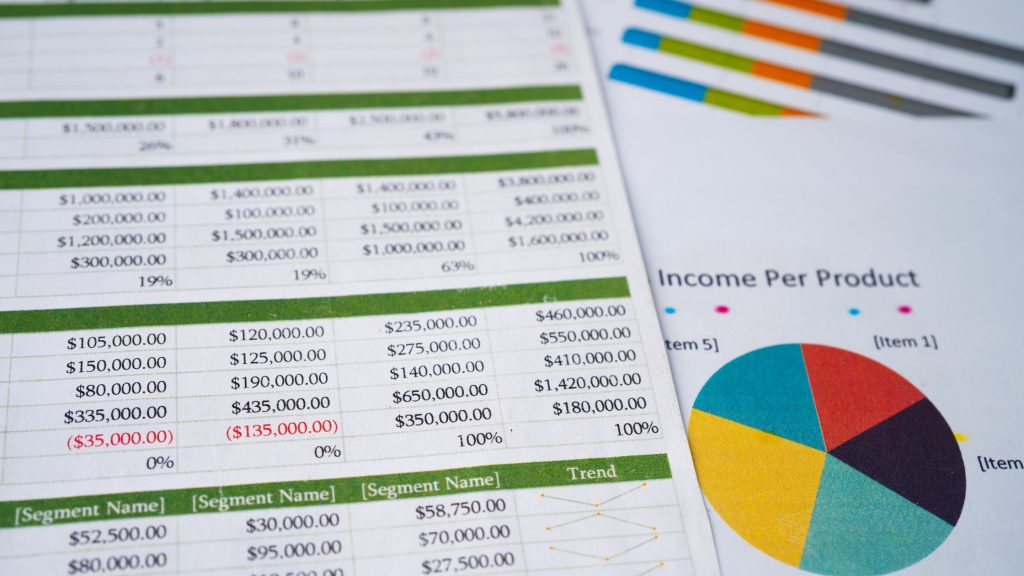
لماذا يهم في تحليل البيانات
إن القدرة على حساب القيم الفريدة لها أهمية عميقة في تحليل البيانات لعدد لا يحصى من الأسباب:
- تحديد الكيانات المميزة: إنه يمكّنك من التمييز بين العملاء أو المنتجات أو الفئات الفريدة.
- ادارة المخزون: في سياق تتبع المخزون، يكشف حساب القيم الفريدة عن إجمالي عدد العناصر المميزة.
- تحليل المسح: عند تحليل استجابات الاستطلاع، يعد حساب القيم الفريدة أمرًا أساسيًا في تحديد الإجابات الفريدة وتكرارها.
- دقة البيانات واتساقها: قبل كل شيء، يساهم حساب القيم الفريدة في دقة البيانات، وهو أمر ضروري لاتخاذ قرارات مستنيرة.
من خلال إتقان مهارة حساب القيم الفريدة، يمكنك الاستفادة من قوة تحليل البيانات في Excel.
إعداد مصنف Excel الخاص بك
تنظيم بياناتك
قبل البدء في حساب القيم الفريدة في Excel، تأكد من تنظيم بياناتك بدقة. فيما يلي الخطوات الأساسية لإعداد بياناتك:
- محاذاة البيانات: ضع مجموعة البيانات الخاصة بك في عمود أو صف واحد مع وجود كل إدخال في خلية منفصلة. يعمل هذا التنظيم المنهجي على تبسيط عملية العد ويضمن الدقة.
- تكامل البيانات: الحفاظ على اتساق البيانات من خلال فرض التنسيق الموحد واصطلاحات التسمية. يمكن أن تؤدي البيانات غير المتسقة إلى تشويه أعداد القيم الفريدة والإضرار بسلامة التحليل.
طرق لحساب القيم الفريدة في Excel
1. استخدام الدالة COUNTIF
تعد الدالة COUNTIF بمثابة العمود الفقري في Excel عندما يتعلق الأمر بحساب القيم الفريدة. يقوم بحساب عدد الخلايا في نطاق معين والتي تلبي شرطًا معينًا. لحساب القيم الفريدة، عليك تحديد شرط بالرقم "1"، وبالتالي وضع علامة على كل قيمة فريدة. فيما يلي خطوات حساب القيم الفريدة في Excel باستخدام الدالة COUNTIF:
- حدد خلية: اختر خلية فارغة حيث تريد أن يظهر العدد الفريد.
- أدخل الصيغة: أدخل الصيغة التالية:
=SUM(1/COUNTIF(A1:A10, A1:A10)). استبدل "A1:A10" بالنطاق الفعلي لبياناتك. - إدخال صيغة الصفيف: من الضروري الضغط على "Ctrl+Shift+Enter" بعد إدخال الصيغة. يقوم هذا الإجراء بتعيين الصيغة كصيغة صفيف.
تعمل هذه الصيغة بسحرها من خلال حساب مقلوب عدد كل عنصر فريد ثم جمع هذه المقلوبات. والنتيجة هي عدد دقيق للقيم الفريدة في مجموعة البيانات الخاصة بك.
2. استخدام PivotTables لحساب القيمة الفريدة
تعد PivotTables واحدة من أقوى ميزات Excel لتلخيص البيانات وتحليلها. إنها توفر وسيلة ديناميكية وفعالة لحساب القيم الفريدة ضمن مجموعة البيانات الخاصة بك.
- حدد مجموعة البيانات الخاصة بك: ابدأ بتسليط الضوء على مجموعة البيانات الخاصة بك، والتي تشمل جميع الأعمدة ذات الصلة.
- إنشاء الجدول المحوري: انتقل إلى علامة التبويب "إدراج" وانقر على "PivotTable".
- اختيار الحقل: في قائمة حقول PivotTable، اسحب الحقل الذي تريد حساب القيم الفريدة فيه إلى منطقة "القيم".
- إعدادات حقل القيمة: انقر فوق "إعدادات حقل القيمة" وحدد "العدد المميز".
- النتيجة: سيعرض Excel عدد القيم الفريدة في مجموعة البيانات الخاصة بك.
توفر PivotTables طريقة متعددة الاستخدامات وسهلة الاستخدام لتحليل البيانات وإحصاء القيم الفريدة، مما يجعل من السهل تحديث الأعداد عندما تتطور مجموعة البيانات الخاصة بك.
3. وظيفة الأعداد
على الرغم من أن وظيفة COUNTIFS فعالة للغاية، إلا أن وظيفة COUNTIFS تنقل فن حساب القيم الفريدة إلى المستوى التالي. فهو يسمح لك بحساب القيم التي تستوفي شروطًا متعددة، وبالتالي تمكين معايير أكثر تعقيدًا.

نصائح لحساب القيمة الفريد الفعال
إزالة التكرارات
لضمان دقة حساب القيمة الفريدة، فكر في إزالة التكرارات من مجموعة البيانات الخاصة بك. تعتبر ميزة "إزالة التكرارات" في Excel ضمن علامة التبويب "البيانات" حليفك في هذه المهمة. فهو يحدد ويزيل الإدخالات المكررة، ويترك لك قيمًا فريدة فقط لحسابها.
التحقق من صحة البيانات
تنفيذ التحقق من صحة البيانات لدعم سلامة البيانات ومنع التناقضات. من خلال فرض قواعد التحقق من صحة البيانات، فإنك تضمن التزام الإدخالات الجديدة بمعايير البيانات الخاصة بك، مما يقلل من مخاطر إدخال معلومات غير دقيقة في مجموعة البيانات الخاصة بك.
أتمتة مع وحدات الماكرو
بالنسبة للمهام المتكررة، تأتي وحدات ماكرو Excel للإنقاذ. توفر وحدات الماكرو القدرة على أتمتة حساب القيمة الفريدة، مما يوفر الوقت ويعزز الاتساق. عندما تصبح أكثر كفاءة في استخدام برنامج Excel، فكر في الاستفادة من قوة وحدات الماكرو.
وفي الختام
يعد حساب القيم الفريدة في برنامج Excel أكثر من مجرد مهارة فنية؛ إنها بوابة للفعالية إدارة البيانات والتحليل. فهو يمنحك القدرة على استخلاص رؤى قيمة من بياناتك، مما يتيح لك اتخاذ قرارات مستنيرة والحفاظ على دقة مجموعة البيانات الخاصة بك. من خلال الإرشادات خطوة بخطوة المتوفرة في هذا الدليل، أنت مجهز جيدًا لحساب القيم الفريدة في جداول بيانات Excel بكفاءة والارتقاء بعمليات إدارة البيانات إلى آفاق جديدة.
الأسئلة الشائعة
- ما هو الفرق بين COUNTIF و COUNTIFS؟ يحسب COUNTIFS الخلايا التي تفي بشرط واحد، بينما يحسب COUNTIFS الخلايا بناءً على شروط متعددة. تعد COUNTIFS مثالية للمعايير الأكثر تعقيدًا.
- هل يمكنني حساب القيم الفريدة بالتنسيق الشرطي؟ يقوم التنسيق الشرطي في Excel بتمييز الخلايا التي تستوفي شروطًا محددة ولكنها لا تحسب القيم الفريدة مباشرةً. يتم استخدامه بشكل أساسي لتحديد اتجاهات وأنماط البيانات بشكل مرئي.
3.
هل هناك أي قيود على حساب القيم الفريدة في Excel؟
يتمتع برنامج Excel بقدرة عالية ولكنه قد يواجه قيودًا على الأداء مع مجموعات البيانات الكبيرة للغاية. علاوة على ذلك، بالنسبة للمعايير المعقدة للغاية التي تتطلب ترميزًا مخصصًا، قد تكون وظائف Excel قصيرة.
- كيف يمكنني إزالة التكرارات مع حساب القيم الفريدة؟ يوفر برنامج Excel حلاً مباشرًا من خلال ميزة "إزالة التكرارات" ضمن علامة التبويب "البيانات". تمكنك هذه الميزة من التخلص من الإدخالات المكررة بكفاءة، مع ترك قيم فريدة فقط للعد.
- هل يمكنني استخدام وظائف Excel في جداول بيانات Google لنفس الغرض؟ نعم، يمكن استخدام العديد من وظائف Excel، بما في ذلك COUNTIF وCOUNTIFS، في جداول بيانات Google لحساب القيم الفريدة. على الرغم من أن العملية متشابهة تمامًا، إلا أن الخطوات المحددة قد تختلف قليلاً.
مع هذا الدليل الشامل، أنت الآن تمتلك المعرفة والأدوات اللازمة لحساب القيم الفريدة في Excel بكفاءة، وبالتالي تعزيز قدرات إدارة البيانات وتحليلها. عد البيانات سعيدة!


